Per iniziare la nostra esplorazione nel mondo di .Net 2.0 è bene ricordarsi di aggiornare il computer con le ultime patch di sicurezza. Inoltre per chi non disponesse di una versione di Windows con IIS (98 / ME / XP Home) ricordo che è possibile sviluppare ugualmente in quanto Visual Web Developer (VWD) integra al suo interno un piccolo webserver. Per tutti gli altri consiglio comunque di installarlo e di testare lì la propria applicazione in quanto i privilegi degli utenti che fanno girare i due diversi processi non sono gli stessi. Questa discrepanza potrebbe causare diversi comportamenti ed errori difficile da prevedere anche in delle semplici soluzioni come quelle che vedremo in seguito. Per tutti gli altri la procedura da seguire è semplice: basta aprire il pannello di controllo - Installazione applicazioni>Installazione componenti di Windows e selezionare la voce 'Internet Information Services (IIS)'. Inseriamo il cd di windows nel lettore e premiamo invio.
L'operazione di installazione del framework è facoltativa in questa fase e può essere fatto direttamente con l'ambiente di sviluppo, ma in tal caso saremmo costretti a reinstallare il SDK per gli esempi e la documentazione. Partiamo quindi con il download del Framework 2.0, prima il runtime) e dopo l'SDK). Gli esempi o 'QuickStarts', che altro non sono che un'introduzione a Asp.net, andranno installati con una operazione manuale attraverso la pagina apposita dal menu di avvio, per il loro corretto funzionamento ci verrà richiesta l'installazione di Sql Server 2005 Express. Sql Server può essere scaricato in background dal processo di installazione o scaricato) ed installato, sempre durante il processo di installazione, da una specifica cartella.
Premesso ciò, iniziamo con lo scaricare i pacchetti di cui abbiamo bisogno, VWD e, per chi non lo avesse installato con SDK, Sql Server 2005 Express. Su MDSN troviamo una sezione dedicata alle versioni Express, qui possiamo leggere che le versioni express sono gratuitamente scaricabili per un anno ed una volta registrate non hanno scadenza. Questa particolare licenza ci permette di usare questi prodotti per creare software commerciale, quindi rivendibile, senza dovere nulla.
La pagina di download ci permette di scaricare il pacchetto di installazione minimo o di scaricare l'intero CD. Consiglio sempre di prendere la versione su CD per non dovere attendere un'eternità la fase di installazione in cui dovrete, come di consueto, tenere chiuso qualsiasi programma. Una volta finito il download e masterizzato (o caricato dinamicamente), passiamo all'installazione del tutto ricordandoci di spuntare le caselle per avere Sql Server, se non installato in precedenza, e MSDN Library 2005 Express, in cui troveremo il meglio degli esempi e dei tutorial direttamente dai migliori programmatori.
Alla fine del processo, che in alcune macchine potrebbe richiedere parecchio tempo, apriamo VWD e procediamo alla registrazione. Operazione che ci consentirà di scaricare completamente gratis alcuni software dei partner Microsoft. Al momento sono disponibili un assortimento di 250 immagini libere da royalty, una guida in pdf sullo sviluppo con VWD, Graphics Server.NET, IP*Works Data.Net Provider, Web Planner 2005 e 30 giorni di hosting gratuito per provare Asp.Net 2.0. È altresì possibile registrarsi per ottenere una licenza di integrazione per Sql Server, utile nel caso in cui volessimo integrare Sql Server all'interno del nostro pacchetto software.
Continuiamo il nostro download con il programma per interfacciarci in maniera visuale con Sql Server, da notare che allo stato attuale questo si trova in un stato di sviluppo e quindi soffre di qualche piccolo bug. Sconsiglio per questo motivo di installare la guida, almeno per il momento, perchè su alcune macchine ha reso impossibile l'utilizzo del software stesso.
Sulla stessa pagina della guida dovrete comunque prendere il pacchetto con il DataBase di esempio che utilizzeremo nei prossimi articoli. Chi avesse la necessità di generare dei report nelle sue applicazioni da poter stampare o salvare in .pdf e .xls deve scaricare l'add-on per VWD.
Come avrete visto ci sono molti software da scaricare e anche avendo una linea veloce questo ci prenderà parecchio tempo. A questo punto installiamo il Manager per Sql Server e l'add-on per i Report. Installiamo il pacchetto contenente il database ed apriamo 'SQL Server Management Studio Express' ed inseriamo le credenziali per il login:
Servername: (local)SQLExpress
Authentication: Windows Authentication
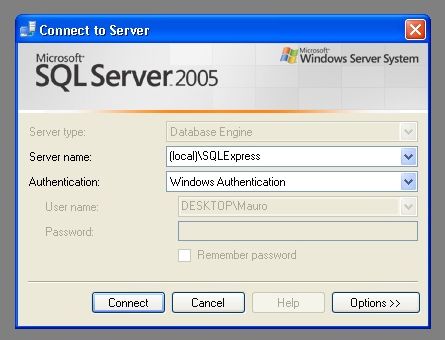
Se tutto è andato come previsto il programma effettuerà l'accesso e vedremo il nostro bel AdventureWorks al suo posto sotto la cartella DataBase. Se non ci fosse niente paura, selezioniamo la cartella database e clicchiamo con il tasto destro selezionando l'opzione 'Attach..', premiamo 'Add' e cerchiamo il file AdventureWorks.mdf nella sottocartella Data di MSSQL.1 e premiamo invio.
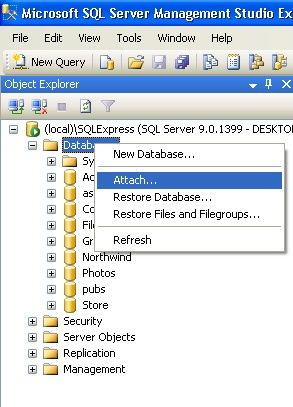
A questo punto abbiamo tutto ciò che serve per prendere confidenza con Microsoft Framework.Net 2.0!
Adesso apriamo VWD e clicchiamo sulla prima icona 'New Web Site', selezioniamo 'Asp.Net Web Site' e premiamo invio, è ovviamente possibile cambiare il nome e la cartella di destinazione a piacimento.
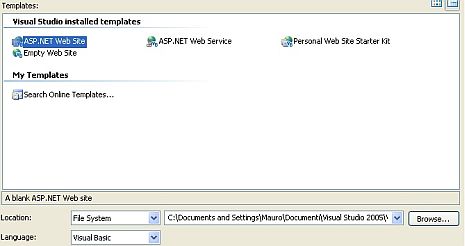
Il programma aprirà la pagina 'default.aspx', premiamo il tasto 'Design' in basso a sinistra e scriviamo un testo di prova: 'La mia prima pagina Asp.Net 2.0' o per i più classici: 'Hello word!' :), salviamo e premiamo F5. VWD ci chiederà se vogliamo o meno modificare il Web.Config per eseguire il debug, rispondiamo affermativamente, e vedremo la nostra pagina in azione. Chiudiamo VWD e proseguiamo.
Per chi ha deciso di sviluppare sotto IIS, aprendo Pannello di controllo - Strumenti di amministrazione - Internet Information Services possiamo selezionare il sito predefinito (o crearne uno nuovo sotto Windows Server 2000 o 2003 o utilizzando IISAdmin che possiamo trovare su http://www.firstserved.net/services/iisadmin.php), facciamo tasto destro e selezioniamo proprietà.
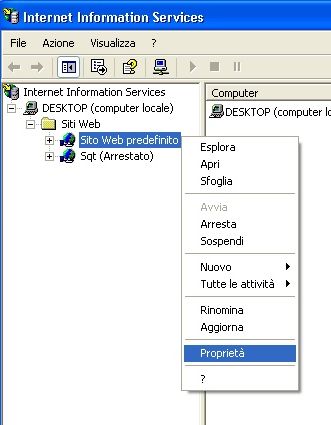
Dal menu 'Home Directory' selezioniamo la cartella dove abbiamo deciso di mettere il nostro progetto, poi possiamo al menu 'ASP.NET' e accertiamoci che come runtime sia selezionato la versione 2.0
In questa schermata notiamo la presenza di due tasti: 'Edit Global Configuration' e 'Edit Configuration', da questi pannelli possiamo configurare in maniera visuale i Web.Config della macchina o del sito in particolare.
Il Web.Config, come dice il nome stesso, è il file dove vengono inserite, in formato XML, le proprietà di configurazione che utilizzerà .NET per far girare la nostra applicazione. Il file di macchina andrebbe toccato solo in caso di necessità e/o per macchine che devono fare girare delle applicazioni create ad-hoc. Modificare quello del sito invece è quasi d'obbligo. Alcune modifiche sono possibili tramite un'applicazione web, con Visual Studio 2005 e VWD premendo il pulsante 'Asp.Net Configuration' nel menu laterale 'Solution Explorer', altre sono effettuate in automatico dai vari Wizard di VWD.
Per adesso premiamo 'Edit Configuration' ed inseriamo la nostra stringa di connessione al database nel 'Connection String Manager', premiamo Add ed inseriamo:
Name: MyConnectionString
>Parameter Connection: Data Source=(local)SqlExpress;Initial Catalog=AdventureWorks;Integrated Security=True;
Premiamo invio ed chiudiamo il pannello di controllo.
Per ultimo vi consiglio il software Fiddler (http://www.fiddlertool.com/Fiddler/help/http/) con il quale potremo analizzare il flusso di dati scambiato tra Internet Explorer ed il webserver per meglio capire cosa funziona o cosa non funziona nella nostra applicazione. Questo approccio, che alle prime armi risulta particolarmente ostico, ci permetterà di ottimizzare le performance e di eliminare pericolosi bug che potrebbero causare problemi di sicurezza.